
我們在 YouTube 上可以自由建立播放清單來搜集自己喜歡的影片或歌曲 MV,這樣之後只要打開該播放清單就能開始觀看或聆聽所有喜歡的影片。不過如果有些播放清單你再也不會用到了,那我們當然可以在 YouTube 刪除播放清單喔!
而無論你使用手機版 YouTube app 或是 YouTube 電腦版,我們都能輕鬆將 YouTube 播放清單刪除,不過要注意的是,刪除播放清單之後就無法復原了,只能重新建立,所以在刪除前大家要再三思考清楚喔!接下來我們會分別教大家手機和電腦版 YouTube 刪除播放清單方法。
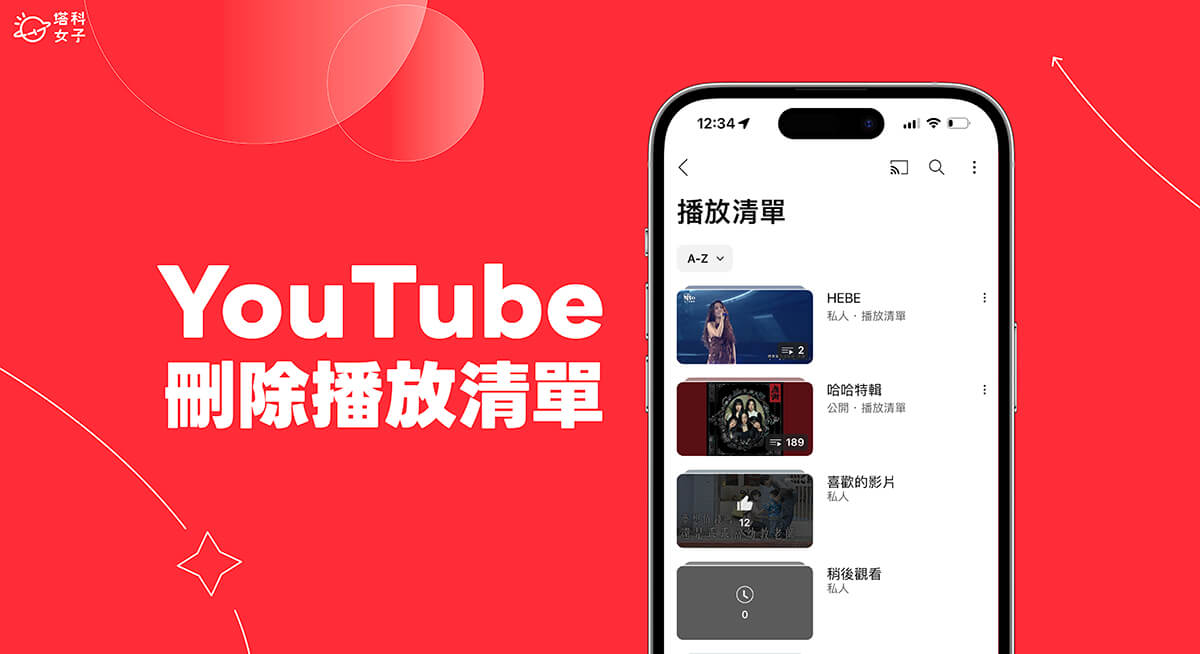
如何在手機版 YouTube 刪除播放清單?
不管是 iPhone 或 Android 手機,都可以參考以下的手機版 YouTube 刪除播放清單步驟,也建議大家可以先將 YouTube App 更新到最新版本。
- 開啟 iOS 或 Android 手機上的 YouTube 手機版 App,點選右下角「你的內容」。
- 在「播放清單」右邊,點選「查看全部」。
- 在你想刪除的 YouTube 播放清單右邊點選「⋯」。
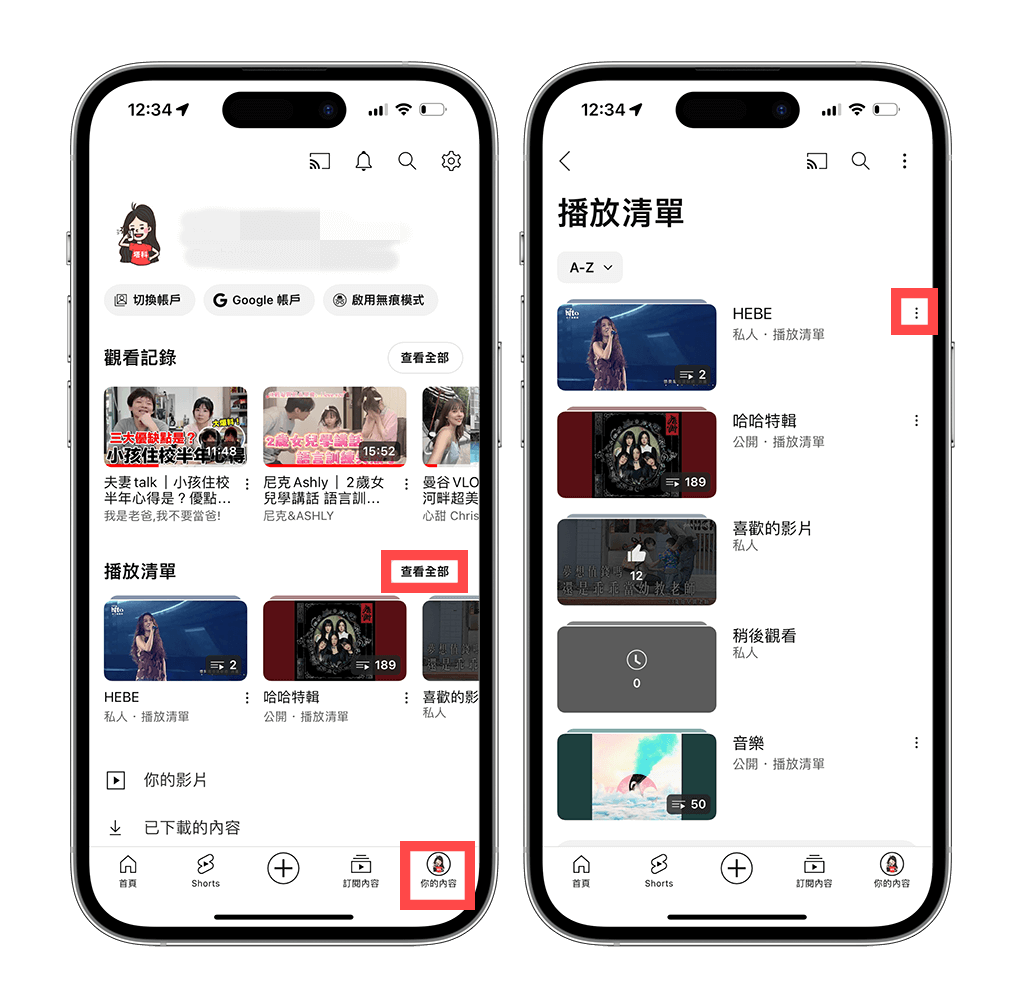
- 在底部選單中點選「刪除」。
- 再次點選「刪除」以確認刪除 YouTube 播放清單。
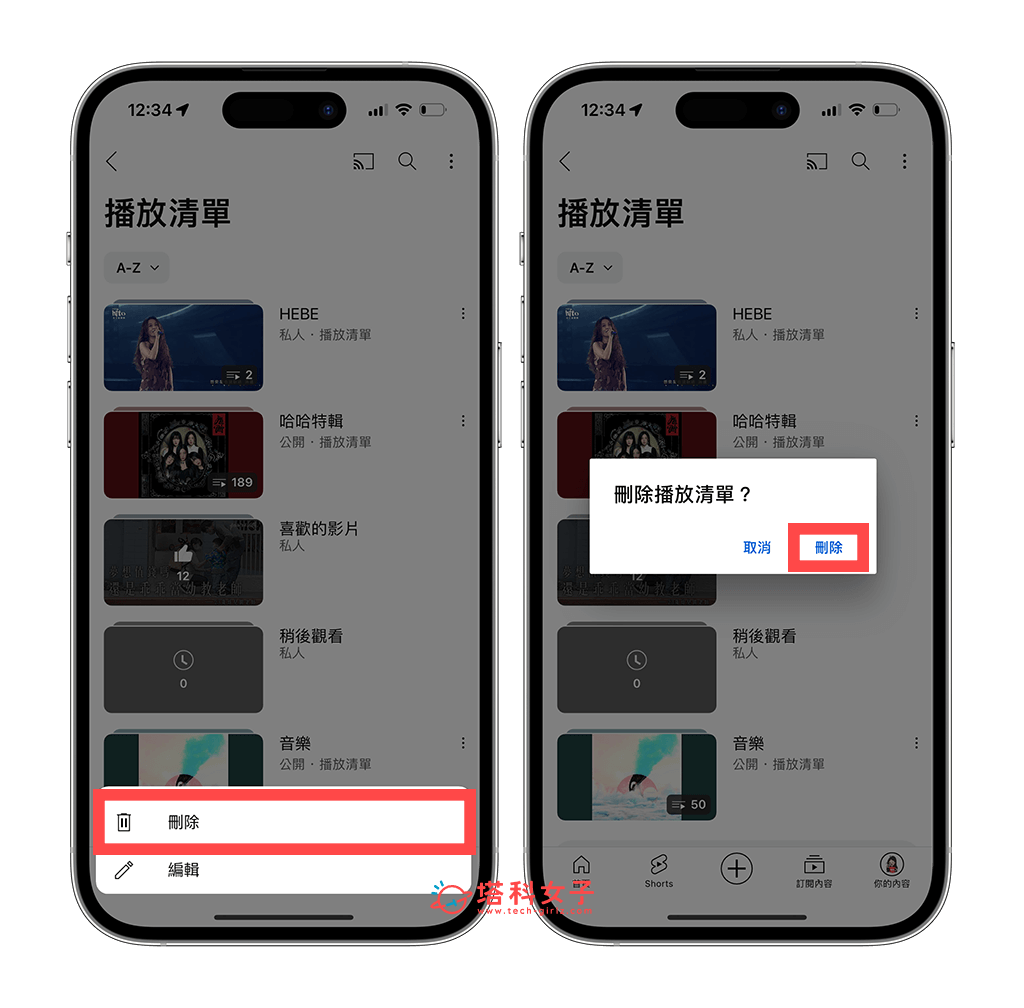
如何在電腦上將 YouTube 播放清單刪除?
無論你使用 Windows 或 Mac,我們都能在 YouTube 網頁版將自己之前建立過的播放清單刪除!首先請開啟 YouTube 網頁,在左側功能列「你的內容」中點進「播放清單」分類。
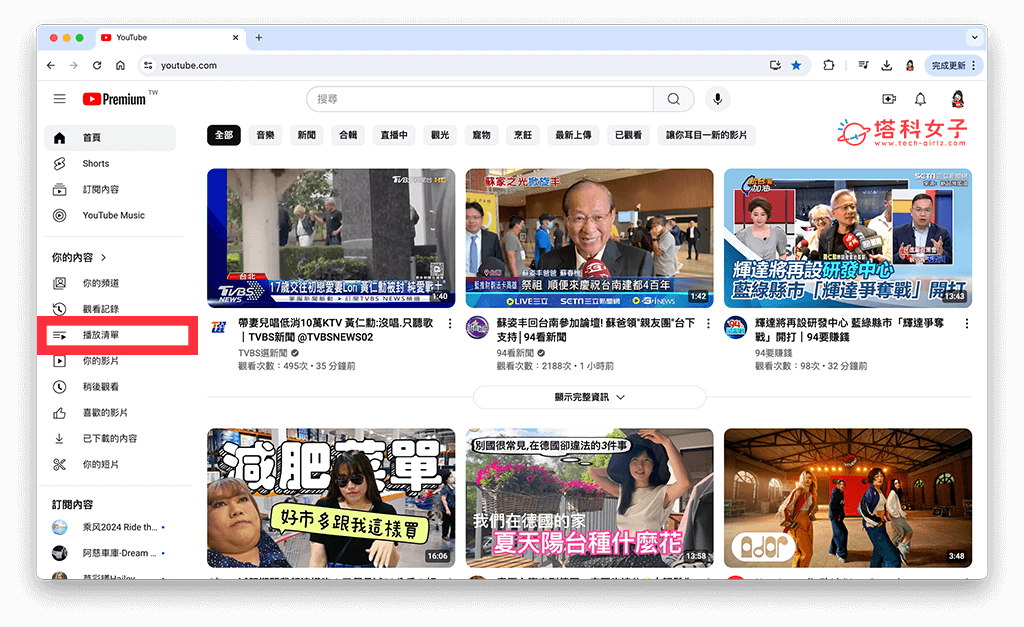
在這頁面上你會看到所有你已建立的 YouTube 播放清單,找到你想刪除的清單後,點一下右邊的「⋯」按紐。
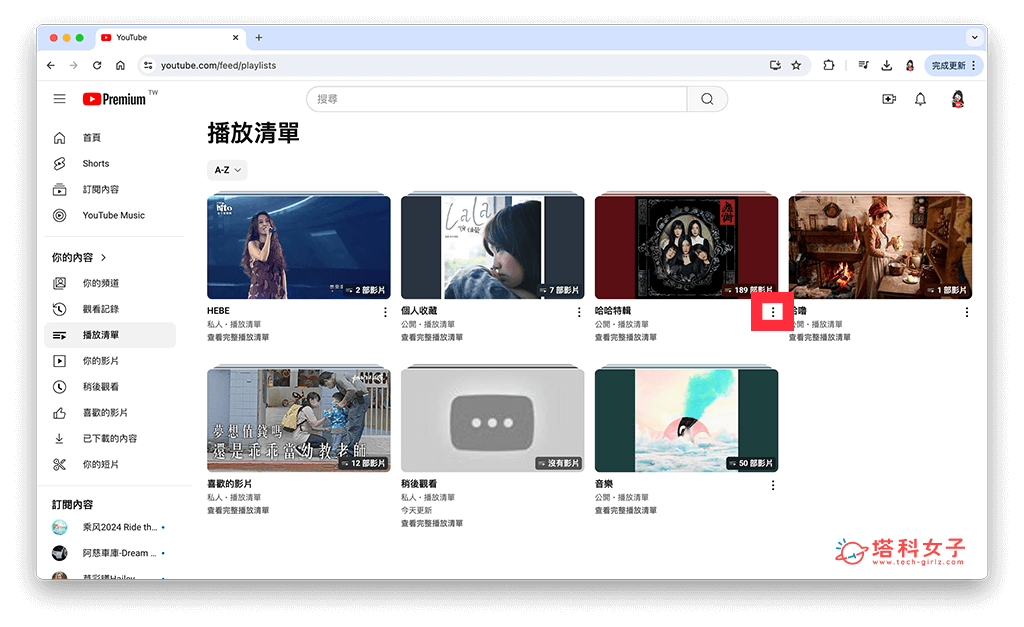
然後點選「刪除」,這樣就成功將該 YouTube 播放清單刪除掉了,而一旦刪除後就無法復原回來了喔!除了刪除外,你也可以點選「編輯」來管理(包含:新增或刪除)播放清單裡的影片內容。
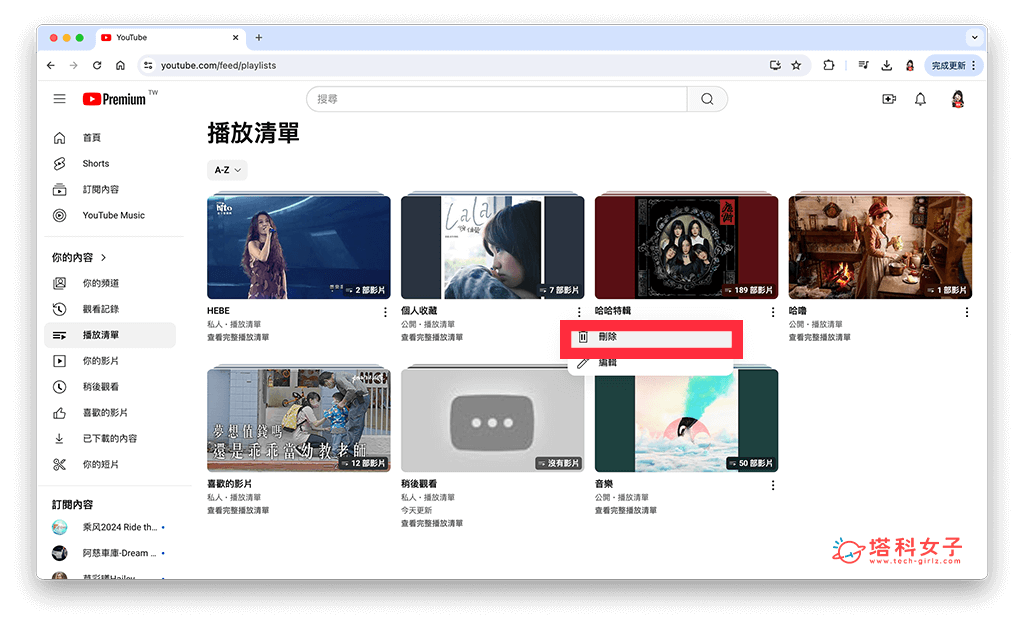
總結
以上就是 YouTube 播放清單的刪除方法,不管是手機版或電腦版,我們都能輕鬆將用不到的 YouTube 播放清單移除掉,這樣能讓自己的播放清單頁面看起來更整齊乾淨,不會再充斥一些多餘的內容,推薦給大家使用看看!
